打印控件大全
(精选)Lodop61打印控件技术手册教程

WEB打印控件Lodop技术手册Ver 6.1.4.5Email: gungho999@QQ: 932131686梦泰尔软件工作室MTSoftware(CN)目录一、概述 (3)二、系统文件 (4)install_lodop.exe (4)LodopFuncs.js (5)三、控件参数 (7)Caption (7)Color (7)Border (7)四、功能函数 (7)1、基本函数 (8)VERSION (8)PRINT_INIT (8)SET_PRINT_PAGESIZE (8)ADD_PRINT_HTM (9)ADD_PRINT_TABLE (10)ADD_PRINT_URL (12)ADD_PRINT_TEXT (12)ADD_PRINT_IMAGE (13)ADD_PRINT_RECT (14)ADD_PRINT_ELLIPSE (15)ADD_PRINT_LINE (15)ADD_PRINT_BARCODE (16)ADD_PRINT_CHART (17)SET_PRINT_STYLE (18)PREVIEW (20)PRINT (20)PRINT_SETUP (20)PRINT_DESIGN (21)NEWPAGE (21)GET_PRINTER_COUNT (21)GET_PRINTER_NAME (22)SET_PRINTER_INDEX (22)SELECT_PRINTER (18)SET_SHOW_MODE (23)SET_PRINT_MODE (20)SET_PRINT_COPIES (27)SET_PREVIEW_WINDOW (27)ADD_PRINT_SETUP_BKIMG (28)SEND_PRINT_RAWDA TA (28)WRITE_PORT_DA TA (28)READ_PORT_DA TA (29)GET_PRINT_INIFFNAME (29)GET_PAGESIZES_LIST (30)WRITE_FILE_TEXT (30)GET_FILE_TEXT (31)GET_FILE_TIME (31)IS_FILE_EXIST (31)GET_SYSTEM_INFO (32)GET_V ALUE (32)FORMAT (35)GET_DIALOG_V ALUE (36)2、扩展函数 (37)PRINT_INITA (37)ADD_PRINT_HTML (38)ADD_PRINT_TBURL (38)ADD_PRINT_TEXTA (38)SET_PRINT_STYLEA (39)SA VE_TO_FILE (42)SET_SA VE_MODE (43)ADD_PRINT_SHAPE (44)SET_PRINTER_INDEXA (45)NEWPAGEA (45)PREVIEW A (46)PREVIEWB (46)PRINTA (46)PRINTB (47)SHOW_CHART (47)DO_ACTION (47)SET_LICENSES (48)五、软件使用权注册 (48)CompanyName (49)License (49)LicenseA (49)LicenseB (49)六、打印维护和打印设计 (50)七、使用样例 (50)八、计量单位 (50)一、概述Lodop是一款专业的WEB打印控件,其设计目标是简单易用、功能足够强大,开创WEB 打印开发的新局面。
printpreviewdialog使用详解

printpreviewdialog使用详解PrintPreviewDialog是.NET Framework中的一个控件,它允许用户在打印文档之前预览文档的打印效果。
下面将详细介绍PrintPreviewDialog的使用方法。
首先,你需要在你的Windows Forms应用程序中添加PrintPreviewDialog控件。
这可以通过Visual Studio的设计器完成,也可以通过代码手动添加。
一旦添加了这个控件,你就可以使用它来显示打印预览。
使用PrintPreviewDialog之前,你需要准备要打印的内容。
这通常是通过PrintDocument对象完成的。
PrintDocument对象包含了打印页面所需要的所有信息,包括要打印的内容、页面设置和打印设置等。
你可以通过添加PrintPage事件处理器来定义打印内容。
下面是一个简单的示例,演示了如何使用PrintPreviewDialog来预览一段文本:csharpusing System;using System.Drawing;using System.Drawing.Printing;using System.Windows.Forms;public class PrintPreviewExample : Form{private Button printPreviewButton;private PrintPreviewDialog printPreviewDialog;private PrintDocument printDocument;public PrintPreviewExample(){printPreviewButton = new Button();printPreviewButton.Text = "Print Preview";printPreviewButton.Click += newEventHandler(printPreviewButton_Click);printDocument = new PrintDocument();printDocument.PrintPage += new PrintPageEventHandler(printDocument_PrintPage);printPreviewDialog = new PrintPreviewDialog();printPreviewDialog.Document = printDocument;Controls.Add(printPreviewButton);}private void printPreviewButton_Click(object sender, EventArgs e){printPreviewDialog.ShowDialog();}private void printDocument_PrintPage(object sender, PrintPageEventArgs e) {string text = "Hello, Print Preview!";using (Font font = new Font("Arial", 20)){e.Graphics.DrawString(text, font, Brushes.Black, 100, 100);}}}在这个示例中,我们首先创建了一个PrintPreviewDialog和一个PrintDocument对象。
U8开发之打印控件
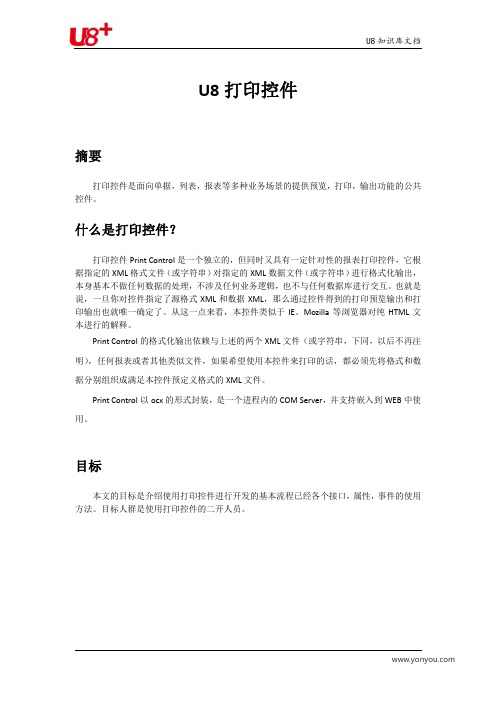
U8打印控件摘要打印控件是面向单据,列表,报表等多种业务场景的提供预览,打印,输出功能的公共控件。
什么是打印控件?打印控件Print Control是一个独立的,但同时又具有一定针对性的报表打印控件,它根据指定的XML格式文件(或字符串)对指定的XML数据文件(或字符串)进行格式化输出,本身基本不做任何数据的处理,不涉及任何业务逻辑,也不与任何数据库进行交互。
也就是说,一旦你对控件指定了源格式XML和数据XML,那么通过控件得到的打印预览输出和打印输出也就唯一确定了。
从这一点来看,本控件类似于IE、Mozilla等浏览器对纯HTML文本进行的解释。
Print Control的格式化输出依赖与上述的两个XML文件(或字符串,下同,以后不再注明),任何报表或者其他类似文件,如果希望使用本控件来打印的话,都必须先将格式和数据分别组织成满足本控件预定义格式的XML文件。
Print Control以ocx的形式封装,是一个进程内的COM Server,并支持嵌入到WEB中使用。
目标本文的目标是介绍使用打印控件进行开发的基本流程已经各个接口,属性,事件的使用方法。
目标人群是使用打印控件的二开人员。
打印控件可以做什么?绑定XML文件页面设置打印预览打印输出文件如何使用打印控件?1.环境准备打印控件的编译和调适,需要安装VC6和2个sdk1个是Microsoft SDK(Windows SDK November 2001)1个是FRAMEWORK 2.0 SDK安装完后在VC6进行如下设置:Tools→Options→Directories→选中Include files→加入2个sdk的路径:再在此界面中选中Library Files 加入2个sdk的lib路径:然后就可以在VC6中打开PrintControl的工程,进行编译了。
打印控件的调试工程一般如下:在一个文件夹中搁入U8PrintDataXML.log,U8PrintStyleXML.log,logPrintCtlTestor.exe然后Project→Settings→Debug,指向那个文件夹即可:然后在工程中找到此函数CPrintControlCtrl::SetDataStyleXML(此为打印控件入口函数)和long CPrintControlCtrl::PrintPreview()下断点,然后F5运行。
必备的印刷软件插件和扩展应用介绍
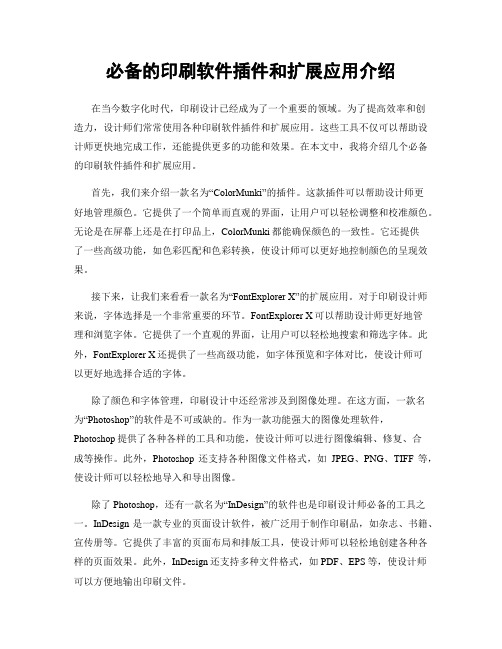
必备的印刷软件插件和扩展应用介绍在当今数字化时代,印刷设计已经成为了一个重要的领域。
为了提高效率和创造力,设计师们常常使用各种印刷软件插件和扩展应用。
这些工具不仅可以帮助设计师更快地完成工作,还能提供更多的功能和效果。
在本文中,我将介绍几个必备的印刷软件插件和扩展应用。
首先,我们来介绍一款名为“ColorMunki”的插件。
这款插件可以帮助设计师更好地管理颜色。
它提供了一个简单而直观的界面,让用户可以轻松调整和校准颜色。
无论是在屏幕上还是在打印品上,ColorMunki都能确保颜色的一致性。
它还提供了一些高级功能,如色彩匹配和色彩转换,使设计师可以更好地控制颜色的呈现效果。
接下来,让我们来看看一款名为“FontExplorer X”的扩展应用。
对于印刷设计师来说,字体选择是一个非常重要的环节。
FontExplorer X可以帮助设计师更好地管理和浏览字体。
它提供了一个直观的界面,让用户可以轻松地搜索和筛选字体。
此外,FontExplorer X还提供了一些高级功能,如字体预览和字体对比,使设计师可以更好地选择合适的字体。
除了颜色和字体管理,印刷设计中还经常涉及到图像处理。
在这方面,一款名为“Photoshop”的软件是不可或缺的。
作为一款功能强大的图像处理软件,Photoshop提供了各种各样的工具和功能,使设计师可以进行图像编辑、修复、合成等操作。
此外,Photoshop还支持各种图像文件格式,如JPEG、PNG、TIFF等,使设计师可以轻松地导入和导出图像。
除了Photoshop,还有一款名为“InDesign”的软件也是印刷设计师必备的工具之一。
InDesign是一款专业的页面设计软件,被广泛用于制作印刷品,如杂志、书籍、宣传册等。
它提供了丰富的页面布局和排版工具,使设计师可以轻松地创建各种各样的页面效果。
此外,InDesign还支持多种文件格式,如PDF、EPS等,使设计师可以方便地输出印刷文件。
C#-WinForm-打印控件

C#-WinForm-打印控件打印控件绘制如下窗体⼀、PrintDocument -打印的基础⾸先放置PrintDocument控件,双击事件PrintPage设置要打印的样式//第⼀步设置打印属性private void printDocument1_PrintPage(object sender, System.Drawing.Printing.PrintPageEventArgs e){//设置字体样式Font f = new System.Drawing.Font("微软雅⿊", 16);f = richTextBox1.Font;//设置字体颜⾊Brush b = new SolidBrush(richTextBox1.ForeColor);//e.绘制.画字符串(要打印的⽂本,⽂本格式,画刷-颜⾊和纹理,位置坐标)e.Graphics.DrawString(richTextBox1.Text, f, b, 20, 10);}//字体样式设置private void button4_Click(object sender, EventArgs e){DialogResult dr = fontDialog1.ShowDialog();if (dr == DialogResult.OK){richTextBox1.Font = fontDialog1.Font;richTextBox1.ForeColor = fontDialog1.Color;}}设置Document⼆、PageSetupDialog - 打印页⾯设置//第⼆步设置打印页⾯设置private void button1_Click(object sender, EventArgs e){pageSetupDialog1.Document = printDocument1;pageSetupDialog1.ShowDialog();}打印页⾯设置三、1、PrintPreviewContol - 打印预览格式⼀,在窗体中设置预览区域//第三步打印预览⼀private void button2_Click(object sender, EventArgs e){printPreviewControl1.Document = printDocument1;}打印预览⼀2、PrintPreviewDialog - 打印预览格式⼆,在弹窗中预览//第三步打印预览⼆private void button2_Click(object sender, EventArgs e){printPreviewDialog1.Document = printDocument1;printPreviewDialog1.ShowDialog();}打印预览⼆四、PrintDialog - 开始打印//第四步开始打印private void button3_Click(object sender, EventArgs e) {printDialog1.Document = printDocument1;DialogResult dr = printDialog1.ShowDialog();if (dr == DialogResult.OK){printDocument1.Print();}}开始打印。
C# 打印预览

本来想用.Net提供的打印预览对话框,可终究不如自己写的用起来方便,比如说添加鼠标和滚轮支持。
在.Net环境下实现打印和预览还是蛮简单的。
需要用到的类是PrintDocument和PrintPreviewControl。
PrintDocument是要打印的文档,PrintPreviewControl是预览所用的容器。
要实现打印,主要用到PrintDocument 提供的三个事件。
1、PrintDocument.BeginPrint:打印开始事件,在此事件里进行打印初始化操作,比如说初始化打印开始的页码,打印数据定位于首行。
2、PrintDocument. PrintPage:打印事件。
一个重要的对象是e.Graphics,它是GDI+的绘画图画,全靠用它来向文档上画内容。
3、PrintDocument .EndPrint:打印结束事件,进行一些事后操作,比如说根据总页数来填充翻页下拉框等。
PrintPreviewControl的使用也比较简单,将PrintPreviewControl.Document赋上一个画好的打印文档,就轻松的实现打印预览了。
PrintPreviewControl.Zoom属性用来控制缩放,要显示75%就赋值0.75,显示200%就赋值2.0。
要实现单页双页视图,用PrintPreviewControl.Rows 和PrintPreviewControl.Columns,如实现双页,则Rows=1, Columns=2。
PrintPreviewControl. StartPage用来控制翻页,即显示的当前页。
关于鼠标滚轮和鼠标拖动支持,点这里。
Lodop打印控件

Lod op打印控件在平台中的应用一.什么是lodoplodop取意自“load or print”,是一款优秀的Web打印控件。
在B/S系统中,传统打印控件总是“页面看到什么才能打印什么”,缺乏灵活性,使打印略显呆板。
而使用lodop则可以做到“只看想看的、打印想打的”,不仅开发人员可以自由设置打印输出内容,用户还可对打印内容进行一系列调整。
lodop控件目前有简体中文、繁体中文、大五码(big5)和英文几个版本。
适用于IE系列浏览器、Firefox系列浏览器和IE内核浏览器(遨游、360、世界之窗、腾讯TT、搜狗等)等各类浏览器。
使用lodop作为WEB打印控件的优势:1)、使用简单,易上手,在js中通过函数的调用就可以实现一项复杂打印任务的开发,极大地减少了打印功能开发量。
2)、网页中的任何内容都是打印输出时的裁减素材,使用JS语句将当前网页中某区域超文本显示在既定打印布局中输出,其在打印布局中的位置既可程序控制,也可由使用者在操作时调整。
3)、各类调整和打印设置等控制内容全部本地自动保存,彻底解决了一个大型软件工程项目中打印机类型繁杂时的精确套打问题。
4)、使用插件技术来实现WEB打印,插件安装方式不仅简单,而且成功率高。
二.lodop开发包介绍Lodop开发包中主要有三个文件:install_lodop.exe 是控件安装和升级文件,提供给用户或开发者下载安装。
CheckActivX.js 该文件是用来引导安装控件的一个JS文件,其中CheckLodop方法的任务是检查控件是否安装、是否最新版本、并引导安装或升级。
npActiveXFirefox4x.xpi 该文件是Firefox浏览器需要的安装附加文件,由于平台只支持IE内核浏览器,故本文件不需要。
三.在平台中如何使用在源码WebRoot下建立文件夹Lodop,文件夹中放入install_lodop.exe和CheckActivX.js 两个文件。
lodop 打印控件配置说明

在打印页面中进行配置:一、在<head>后,</head>前加入:<script language="javascript"src="<%=path%>/Lodop/LodopFuncs.js"></scr ipt><object id="LODOP_OB"classid="clsid:2105C259-1E0C-4534-8141-A753534CB4 CA"width=0height=0><embed id="LODOP_EM"type="application/x-print-lodop"width=0height= 0pluginspage="<%=path%>/Lodop/install_lodop.exe"></embed></object>二、在</body>前之间加入:<script language="javascript"type="text/javascript">var LODOP; //声明为全局变量function prn1_preview() {CreateOneFormPage();LODOP.PREVIEW();};function prn1_print() {CreateOneFormPage();LODOP.PRINT();};function prn1_printA() {CreateOneFormPage();LODOP.PRINTA();};function CreateOneFormPage(){LODOP=getLodop(document.getElementById('LODOP_OB'),document.getEl ementById('LODOP_EM'));LODOP.PRINT_INIT("打印控件功能演示_Lodop功能_表单一");LODOP.SET_PRINT_STYLE("FontSize",18);LODOP.SET_PRINT_STYLE("Bold",1);LODOP.ADD_PRINT_TEXT(50,231,260,39,"打印页面部分内容");LODOP.ADD_PRINT_HTM(88,200,350,600,document.getElementById("zypri nt").innerHTML);};function prn2_preview() {CreateTwoFormPage();LODOP.PREVIEW();};function prn2_manage() {CreateTwoFormPage();LODOP.PRINT_SETUP();};function CreateTwoFormPage(){LODOP=getLodop(document.getElementById('LODOP_OB'),document.getEl ementById('LODOP_EM'));LODOP.PRINT_INIT("打印控件功能演示_Lodop功能_表单二");LODOP.ADD_PRINT_RECT(70,27,634,242,0,1);LODOP.ADD_PRINT_TEXT(29,236,279,38,"页面内容改变布局打印");LODOP.SET_PRINT_STYLEA(2,"FontSize",18);LODOP.SET_PRINT_STYLEA(2,"Bold",1);LODOP.ADD_PRINT_HTM(88,40,321,185,document.getElementById("zyprin t").innerHTML);LODOP.ADD_PRINT_HTM(87,355,285,187,document.getElementById("form2 ").innerHTML);LODOP.ADD_PRINT_TEXT(319,58,500,30,"注:其中《表单一》按显示大小,《表单二》在程序控制宽度(285px)内自适应调整");};function prn3_preview(){LODOP=getLodop(document.getElementById('LODOP_OB'),document.getEl ementById('LODOP_EM'));LODOP.PRINT_INIT("打印控件功能演示_Lodop功能_全页");LODOP.ADD_PRINT_HTM(0,0,"100%","100%",document.documentElement.in nerHTML);LODOP.PREVIEW();};</script>三、在</ body>前之间加入引用链接:(可直接将以下代码全部拷入后,再进行筛选)<p>1:若只打印《表单一》,看一下<a href="javascript:prn1_preview()">打印预览</a>,可<a href="javascript:prn1_print()">直接打印</a>也可<a href="javascript:prn1_printA()">选择打印机</a>打印。
- 1、下载文档前请自行甄别文档内容的完整性,平台不提供额外的编辑、内容补充、找答案等附加服务。
- 2、"仅部分预览"的文档,不可在线预览部分如存在完整性等问题,可反馈申请退款(可完整预览的文档不适用该条件!)。
- 3、如文档侵犯您的权益,请联系客服反馈,我们会尽快为您处理(人工客服工作时间:9:00-18:30)。
WEB打印控件评测
多年研发web打印产品,也经常会碰到一些客户,咨询一些有关市面上流行的打印控件的各自特点及不足,现在根据我自己的个人了解,汇总如下,供各位参考。
本来,我想搞个控件产品大全,到网上一查,才发现,嘿,没几个。
这次介绍的是纯粹的打印控件,主要有如下几个:
jatoolsPrinter,ScriptX,PAZU(四方在线),锐洋,DLPrint,lodop,墙外。
有些产品,重量级的控件,偏重报表功能的,不在此处列出,主要有楚琳,ejungrid,淘表。
调查结果如下:
ScriptX:打印控件的祖宗,英国的一家公司开发的。
总体印象,产品做得很深很细,但创新不够。
它可以是跨浏览器的,也即支持ie外的浏览器,比如,firefox,chrome,safari,可以使用它的一个免费插件,Neptune。
收费是按年收的,基本版是$1000一年,但可以绑定10个ip。
ScriptX,最大的问题是安装太麻烦,经常装不上。
国内盗版用户居多。
jatoolsPrinter:(强烈推荐)已经取得初步成功的打印控件产品。
杰表打印控件,产品化程度高,官网、支持、论坛一样不少,文档、示例详细,精致。
针对国内用户经常碰到的地方,有创新,如大批量打印时走纸偏移的调整,表格的自动分页,条形码显示与打印等。
技术能力强,使得一些功能做得比其他产品更细致,更具人性化。
产品研发,与客户互动活跃,版本升级频度在业内最高,平均每个月有一次升级。
经过大项目,大客户使用,产品相对于其他产品,稳定,在有些招标书上,成为项目指定采购的打印控件。
jatoolsPrinter价格从2000元一个域名起售,相对市面上而言价格较高,可稳定性,通用性较强,毕竟大部分用户不想用着便宜的打印控件,时不时的就崩溃掉,花了小价钱,惹了大麻烦。
最近为了回馈客户,又推出了一个无水印的完全免费版本。
PAZU:是广告最疯狂的打印控件了,只要搜一下,“打印控件”,就会发现它的广告,而且,出奇的是,内容都是一样,永远不变,呵呵,这还不够,四方在线还鼓励你去广告帖,然后,凭广告帖拿免费软件。
据它的文档说,PAZU,原来在其财务软件上使用,后来,收费了一段时间,2009年开始免费。
PAZU功能很简单,文档也有,感觉四方对这个产品,不想投入了,很久没更新了,有一阵,听说要推出跨浏览器版本,但后来,一直没推出。
Lodop:是国内比较有知名度的打印控件,价格低,功能丰富。
Lodop应该是山东的一个程序员开发的, 这位朋友有点神秘,还在淘宝上,卖他的Lodop软件。
Lodop,210元一个域名,870一个无限发行的License,这个价格,真是白菜价了。
Lodop功能很多,除了打印,还有条形码,统计图,还有一堆的函数,比如,判断一个文件,是否存在的函数,这基本上,算打印控件兼职干的活了,呵呵,要说Lodop的不足,客户普遍反映是是不够好用,深入细致的功夫不够,有广度,没深度,不稳定。
比如,一.显示与打印,要分开处理,打印内容是用api画出来的,不直观。
二.同样是excel导出,lodop要比其他打印控件,要慢,而且基本丢失了单元格样式,office2007中,还打不开。
但总而言之,lodop这样的价格,完全对得起这些个功能。
锐洋:与PAZU的高调作风相反,锐洋是打印控件圈子里,说话最少的了。
它的官网,就是一页,文档,演示,都在里面。
即使给自家的产品作介绍,也信手COPY来别家产品的说辞,如,“作为web应用开发者,我们经常会遇到在浏览器中打印报表、票据的需求...”,云云。
这个产品,基本不在维护了,最后一次更新是在2010年9月。
DLPrint:产品走简约路线,没有官网,没有文档,没有,…
墙外:是一个程序员从工作中提炼出来的,可以用css控制精确打印,也有忽略边距打印功能,ignoreUp。
原来的官网,现在打开,已经是一个做虚拟机的英文网站了。
最近一次更新是2008年10月份。
打印控件这个行业,市场容量不大,不足以养活很多公司,很多人,也不是一下子,能让人看到希望,所以能坚持下来的人,就不多。
另外,控件产品之间的竞争,实际上,是一种对客户需求的快速反应能力之间的竞争,这种能力欠缺,结果只能是被淘汰。
比较主观的一个对比,姑且为结论:。
